如果有公司想销售无限容量云端硬碟或云端储存空间,绝大多数都不是真正的“无限制”,或是以各种方式来限制使用者的使用行为,毕竟储存服务需要各项成本,若无限制使用可能没有一家公司可以支撑得下去(Google 云端硬碟都已取消教育版无限储存空间),所以有真正无限容量的储存空间吗?实际上还真的有一个免费、无限制的云端储存空间,它正是由 Telegram 提供。
Telegram 是一款很知名、深受许多人喜爱的即时通讯软体,其中有个无限制档案分享功能,国外开发者发现 Telegram 提供 API 让程式可以存取这项云端储存功能,因此就能透过这项设计打造出更好用的云端储存应用。本文要介绍的“T-Drive”是一个免费 Windows 应用程式,透过连结到使用者 Telegram 帐户存取无容量限制且高安全性的云端空间,将储存功能打造成和 Windows 档案总管一样介面,操作更为简单便利,所有档案都储存在 Telegram 伺服器,拥有相同的安全隐私保护等级。
使用者将档案拖曳到 T-Drive 就会自动上传到远端伺服器,需要时将档案拖曳出来即可下载,也能依照自己需要的方式排序档案、搜寻或是建立资料夹,透过应用程式还能将档案分享给 Telegram 联络人,这项功能还蛮有趣,在 Telegram 对于云端储存採取限制前应该都能使用。使用方法:STEP 1开启 T-Drive 的 Microsoft Store 商店页面,点选“取得”免费下载,无论是 Windows 10/11 都可以正常安装使用。https://www.microsoft.com/zh-tw/p/t-drive/9mvd1pkdtxsn?rtc=1&activetab=pivot:overviewtabSTEP 2第一次开启 T-Drive 时会出现的QR code(二维码),需要使用手机的 Telegram 扫描图码。 如果没有 Telegram 帐号的话可以透过手机号码注册一个(记得从手机下载 Telegram App),接著打开设定选项找到“Devices”功能,然后按下“Link Desktop Device”扫描 T-Drive 的 QR code 完成连结授权。STEP 3连结后继续 T-Drive 设定,第一次使用应用程式会需要有 Windows 存取档案系统的使用权限,点选开启“设定”后会进入下一个画面。将应用程式使用权限的“档案系统”开启后就能返回 T-Drive 继续使用。STEP 4T-Drive 操作介面看起来跟 Windows 资源管理器很像,依照原开发者所述,它想让介面看起来更符合 Windows 10/11 样式,左上角可以加入档案、新增资料夹,将档案或资料夹拖曳到 T-Drive 上传到云端硬碟。要注意的是当档案上传后,会显示于对话纪录“Saved Messages”裡面,如果在应用程式点进去会看到相关档案,记得不要将最前面的 T-Drive_FileSystem.db 删除,依照说明,删除这个档案可能会造成 T-Drive 无法正常运作。上传或下载时 T-Drive 右上角会显示目前进度,可以随时取消或是清除纪录,毕竟是云端硬碟服务因此在上传下载时还是需要一段等待时间。 STEP 5如果想要将档案分享给其他联络人,可点选上方的“Share”功能输入联络人名称、快速分享档案给特定使用者,不过仅限于 Telegram 联络人,无法产生分享网址或是传送给其他不是联络人的使用者。值得一试的三个理由:T-Drive 连结使用者 Telegram 帐号存取无容量限制云端空间介面接近 Windows 档案总管,上传或下载档案更简单档案储存在 Telegram 伺服器拥有相同的安全隐私保护等级.
![图片[1]-T-Drive 基于 Telegram 免费、安全且无限容量云端储存空间-皇冠源码网](https://dragonyuan.top/wp-content/uploads/2022/03/5d3cb5556ab7020404cb27392d8f77c32e3f5d607021c2ecf6e06b3c3e6c8d7f.0-1024x805.jpg)


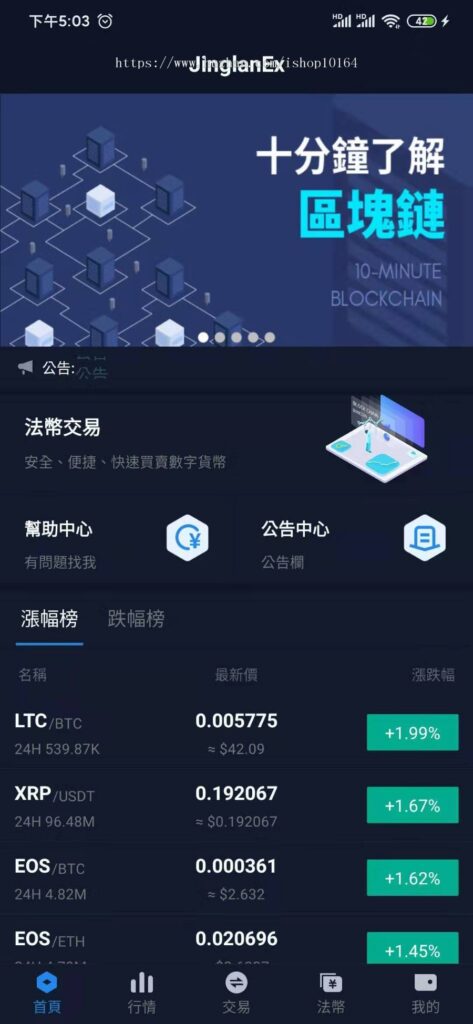
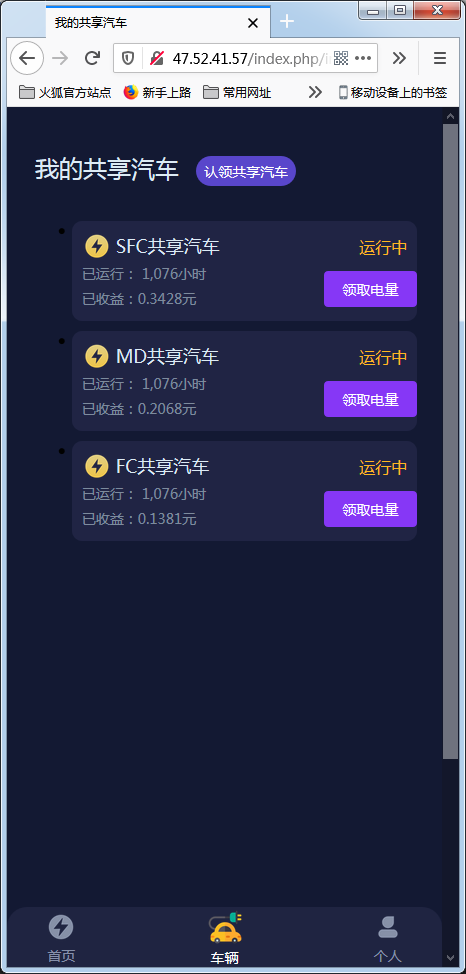

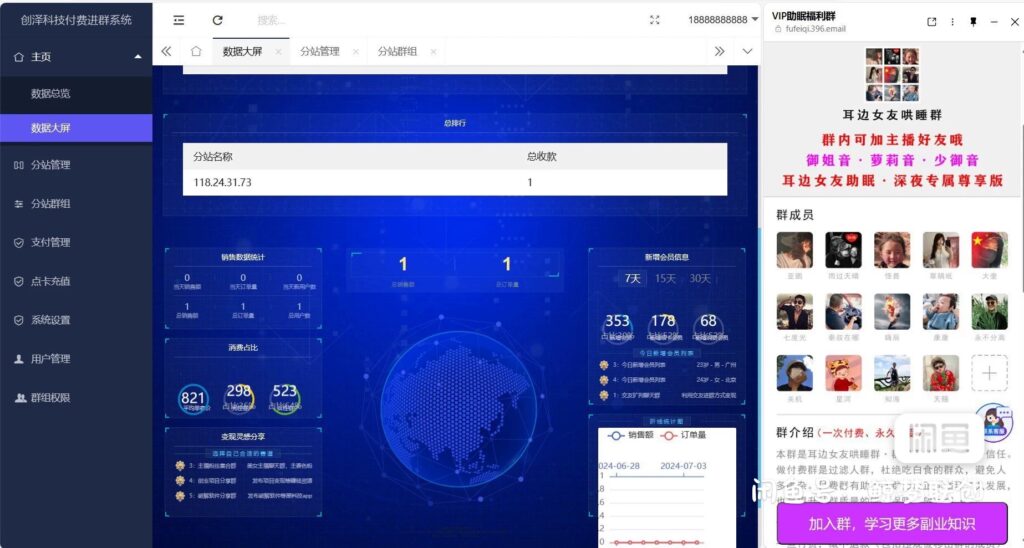

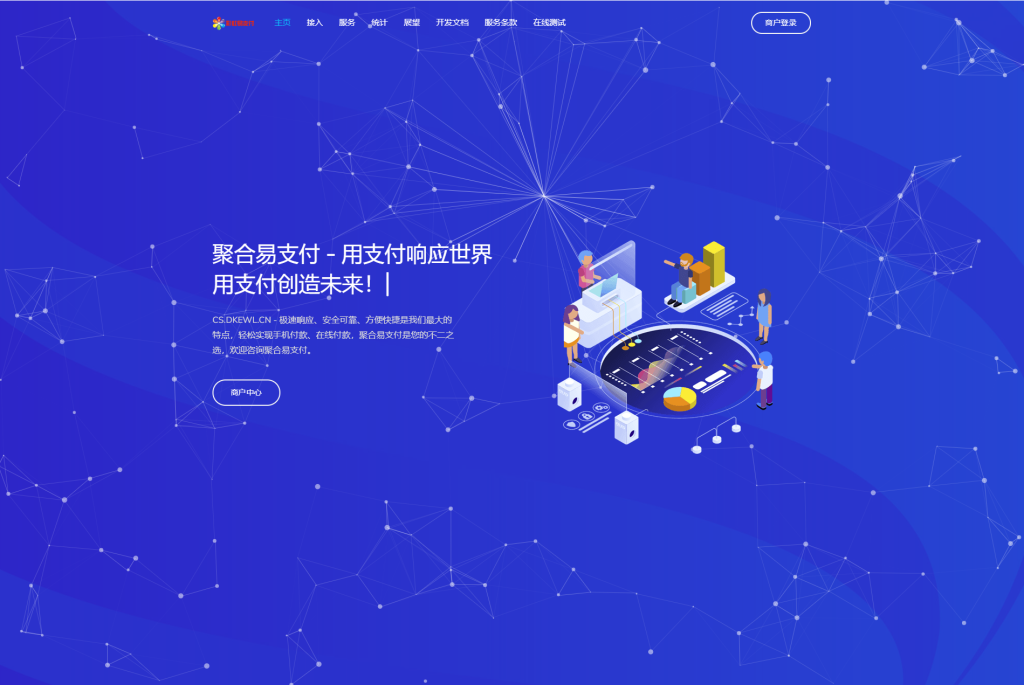

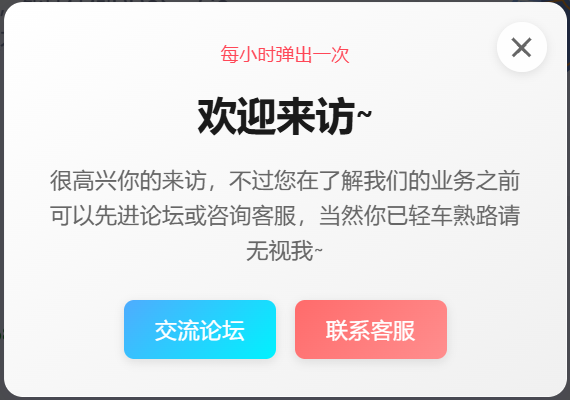
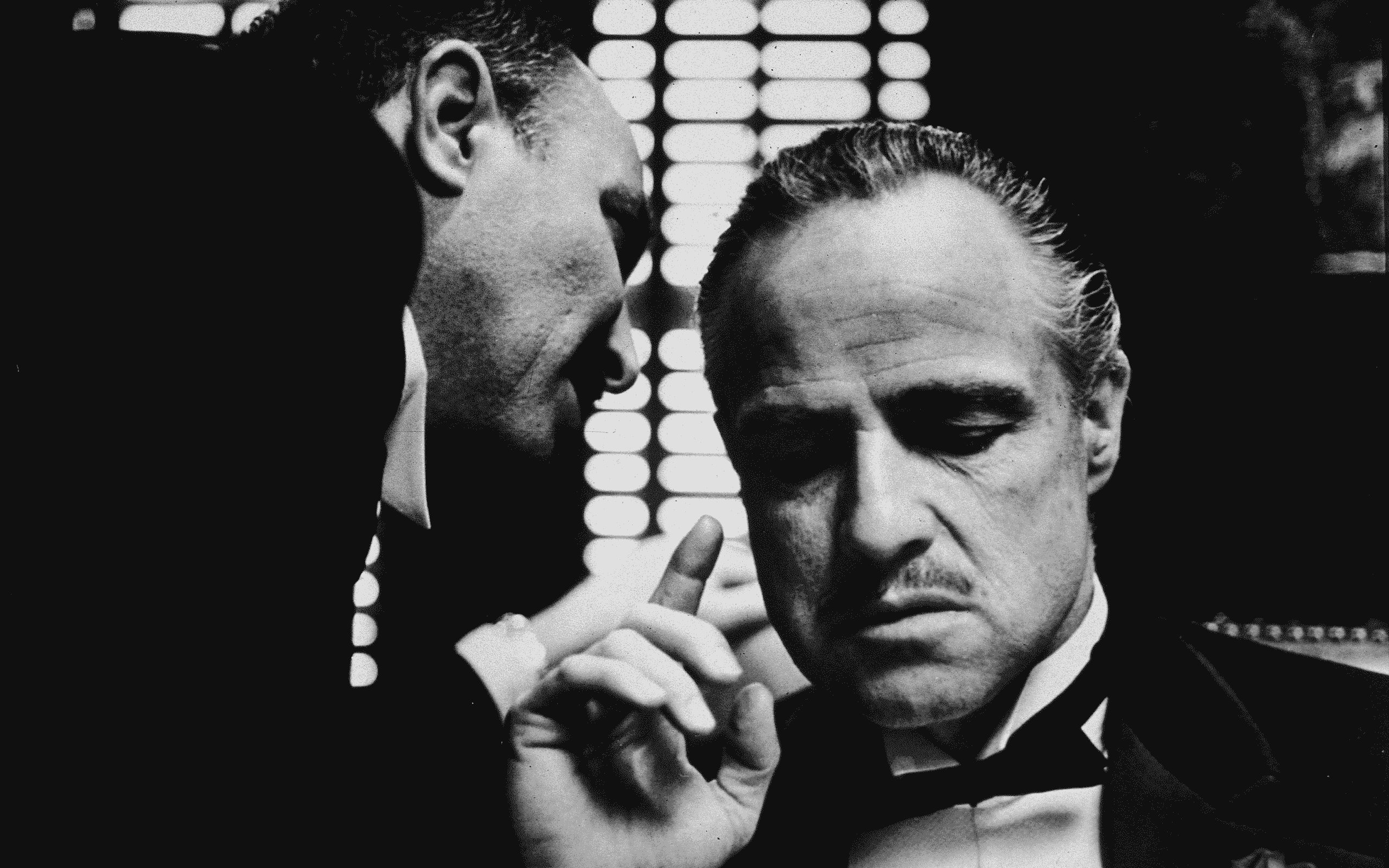

暂无评论内容